苹果手机WiFi信号差怎么办?5个实用小技巧轻松解决!
苹果手机WiFi信号差是一个比较常见的问题,可能由多种因素导致,包括路由器设置、手机系统、环境干扰、网络运营商问题等,要解决这个问题,需要从多个方面进行排查和调整,以下将详细分析可能的原因及对应的解决方法。
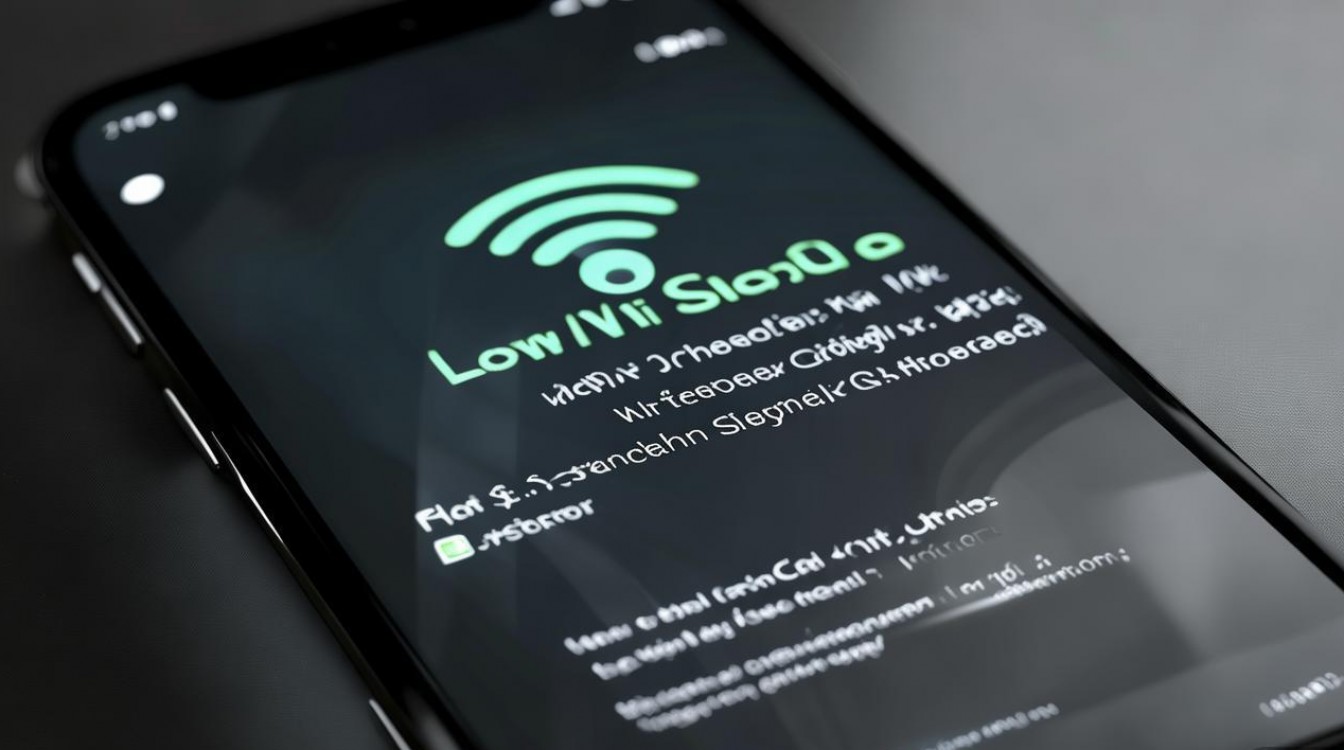
最基础的是检查路由器本身的问题,路由器是WiFi信号的源头,如果路由器出现故障或设置不当,即使手机本身没问题,信号也会很差,可以尝试将路由器重启,这是最简单也最常用的方法,重启可以清除路由器缓存,解决一些临时性的软件故障,如果重启后问题依旧,可以检查路由器的摆放位置,路由器应尽量放置在房屋的中央位置,远离墙壁、金属障碍物(如文件柜、冰箱)、微波炉、蓝牙设备等干扰源,因为这些物品会削弱或屏蔽WiFi信号,路由器应避免放置在地面或角落,最好 elevated( elevated 放置在较高的位置,如书桌、柜子上),以扩大信号覆盖范围,检查路由器的固件是否为最新版本,厂商通常会通过更新固件来修复已知问题和优化性能,可以在路由器管理界面进行检查和更新。
考虑WiFi信道拥堵问题,在周边邻居较多的情况下,多个路由器如果使用相同的信道,会导致信号互相干扰,影响网速和稳定性,可以登录路由器管理界面(通常通过浏览器输入192.168.1.1或192.168.0.1等地址,具体可参考路由器说明书),在无线设置中更改信道,2.4GHz频段常用信道为1、6、11,这三个信道互不重叠,可以选择其中信号干扰最小的一个;5GHz频段干扰较少,速度更快,但穿墙能力较弱,如果距离路由器较近且支持5GHz,可以优先连接5GHz网络,可以尝试调整路由器的频段模式,例如将2.4GHz频段的模式从“自动”改为“802.11n only”或“802.11g only”,以减少兼容性带来的干扰,但可能会降低最高连接速度。
检查苹果手机的设置,进入“设置”-“WiFi”,确保已连接到正确的WiFi网络,WiFi助理”功能已关闭(此功能会在WiFi信号弱时自动切换到蜂窝数据,可能导致WiFi连接不稳定),如果连接的WiFi信号本身就很弱,可以尝试“忽略此网络”,然后重新搜索并连接,操作方法:在WiFi列表中点击已连接的网络名称旁边的“i”图标,选择“忽略此网络”,之后重新打开WiFi并选择该网络输入密码连接,检查手机的“蜂窝网络”设置中的“蜂窝数据选项”-“WiFi助理”,确保其处于关闭状态,避免WiFi信号弱时频繁切换数据影响使用,还可以尝试重置网络设置,注意此操作会清除所有WiFi密码、蜂窝网络设置、VPN和APN设置,但不会删除手机数据,路径为“设置”-“通用”-“传输或还原iPhone”-“还原”-“还原网络设置”。
软件方面,确保iOS系统为最新版本,苹果公司会在系统更新中修复与WiFi相关的bug,提升系统稳定性,进入“设置”-“通用”-“软件更新”,检查是否有可用的系统更新并安装,某些第三方应用可能会与WiFi网络产生冲突,可以尝试在安全模式下启动iPhone(如果支持),或卸载近期安装的应用,观察WiFi信号是否恢复正常,如果安全模式下WiFi信号正常,则说明是第三方应用导致的冲突,需要逐一排查卸载。
硬件问题也不容忽视,手机的天线故障或损坏会导致WiFi信号接收能力下降,如果手机曾进水、摔落或受到撞击,可能存在硬件损坏的风险,可以尝试将其他设备(如另一部手机、平板电脑)连接到同一个WiFi网络,观察信号强度是否正常,如果其他设备信号良好,而只有该iPhone信号差,则可能是手机自身硬件问题,建议联系苹果官方售后或授权维修点进行检测和维修。
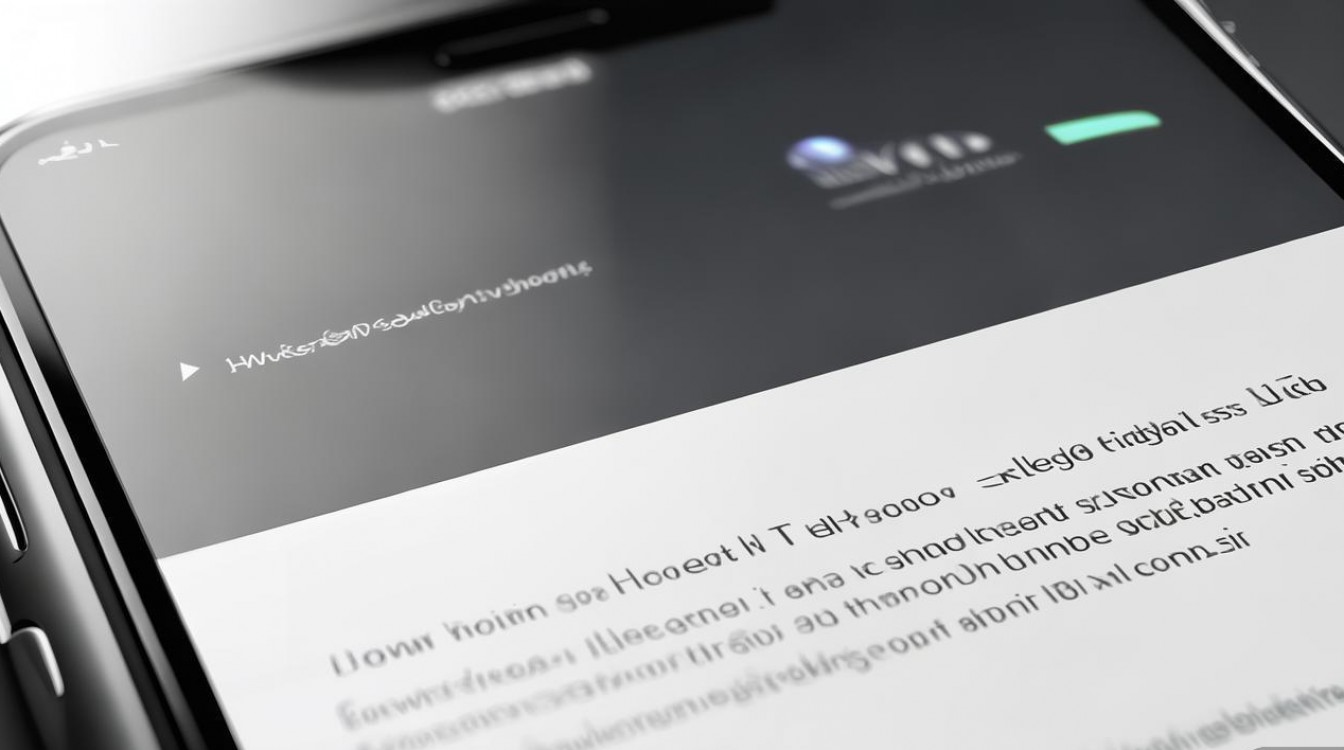
还有一些外部环境因素需要考虑,房屋结构复杂,承重墙过多会导致WiFi信号衰减严重,可以尝试使用WiFi信号放大器、 mesh组网系统或电力猫等设备来扩展信号覆盖范围,在人群密集的场所(如商场、机场),WiFi用户过多也会导致信号拥堵,此时可以尝试切换到其他频段或等待网络空闲,避免手机过热,高温会影响电子元件的性能,包括WiFi模块,尽量避免在阳光直射或高温环境下长时间使用手机。
针对以上排查方法,可以总结一个快速排查流程:首先重启路由器和手机,检查路由器位置和干扰源;连接其他设备测试WiFi信号,判断问题出在路由器还是手机;如果是路由器问题,尝试更新固件、更改信道、调整频段;如果是手机问题,尝试忽略网络、重置网络设置、更新系统、排查第三方应用;最后考虑硬件故障或环境因素,采取相应扩展措施或寻求专业帮助。
为了更直观地展示部分解决方案的效果,以下列举一些常见调整及其可能的影响:
| 调整措施 | 可能效果 | 注意事项 |
|---|---|---|
| 重启路由器 | 清除缓存,解决临时性软件故障,提升稳定性 | 定期重启可预防此类问题 |
| 更改WiFi信道(2.4GHz) | 减少周边同频段干扰,提升信号质量和连接速度 | 优先尝试1、6、11信道 |
| 连接5GHz频段 | 避开2.4GHz干扰,速度更快,延迟更低 | 穿墙能力弱,适合近距离连接 |
| 路由器摆放位置调整 | 减少障碍物遮挡,扩大信号覆盖范围,增强接收强度 | 避免金属、电器干扰,尽量居中放置 |
| 忽略并重新连接WiFi网络 | 清除手机本地错误的网络配置,解决连接异常或信号差问题 | 需重新输入密码 |
| 更新iOS系统 | 修复系统bug,优化WiFi驱动和网络性能 | 备份数据后再更新 |
| 关闭WiFi助理 | 防止WiFi信号弱时自动切换蜂窝数据,避免频繁断网 | 可能导致蜂窝流量消耗增加 |
在实际操作中,建议按照从简到繁的顺序逐步排查,先从最简单的重启、调整路由器位置入手,再逐步深入到设置调整和硬件检测,如果尝试以上所有方法后问题仍未解决,可能是较为复杂的硬件故障或网络环境问题,建议联系网络服务提供商或苹果官方技术支持获取进一步帮助。
相关问答FAQs:
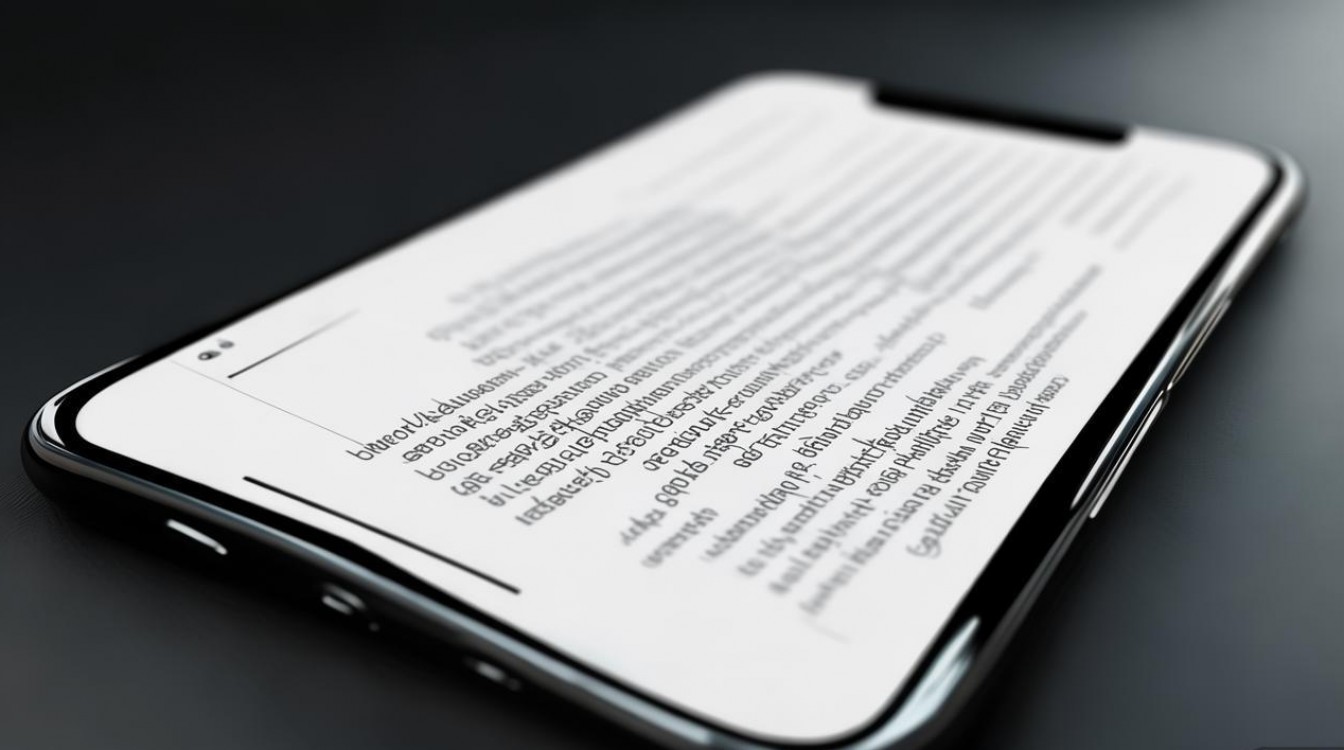
问题1:为什么我的iPhone连接WiFi后显示有信号,但上网速度很慢? 解答:这种情况可能的原因包括:1. WiFi信道拥堵,周边同频段设备过多导致干扰;2. 路由器性能不足或过载,连接设备过多影响网速;3. 运营商网络问题,DNS解析缓慢或服务器响应慢;4. 手机后台应用占用大量带宽,如下载、更新等;5. WiFi频段选择不当,2.4GHz频段速率较低且易受干扰,可以尝试更改路由器信道、重启路由器、关闭后台应用、切换DNS(如使用8.8.8.8或114.114.114.114)或连接5GHz网络来解决。
问题2:重置网络设置后,iPhone的WiFi信号变好了,但过一段时间又变差,是什么原因? 解答:如果重置网络设置后信号暂时恢复但随后再次变差,通常说明问题并非由初始的网络配置错误导致,而是可能存在以下持续性因素:1. 路由器固件版本过旧,存在未修复的bug,需要更新固件;2. 周边WiFi环境变化,如新增大量同频段设备,导致信道再次拥堵;3. 手机硬件逐渐老化,WiFi模块性能下降;4. 某些第三方应用在后台运行时会影响网络连接,卸载近期安装的应用可排查;5. 路由器硬件老化,如电容损坏等,导致信号发射功率不稳定,建议重点检查路由器状态和周边WiFi环境,必要时更换路由器。
版权声明:本文由环云手机汇 - 聚焦全球新机与行业动态!发布,如需转载请注明出处。












 冀ICP备2021017634号-5
冀ICP备2021017634号-5
 冀公网安备13062802000102号
冀公网安备13062802000102号